Упражнение 16. Нанесение Штриховки
|
Упражнение 16. Нанесение Штриховки |
|
|
|
2. Кнопка
3. Файл закрыть не сохраняя.
|
2. Кнопка
![]() Штриховка
панель Геометрия. В поле Шаг на Панели Свойств введите 1,5.
Нажмите кнопку
Штриховка
панель Геометрия. В поле Шаг на Панели Свойств введите 1,5.
Нажмите кнопку ![]() Ручное рисование границ на
Панели специального управления.
Ручное рисование границ на
Панели специального управления.

Панель свойств изменится.

Переключатели группы
Режим позволяют управлять замыканием
ломаной. Можно менять положение вершин ломаной непосредственно в процессе
построения. Для этого нажать кнопку
![]() Редактировать точки. Характерные точки станут черными квадратами и курсор
изменится – станет четырехсторонней стрелкой. Чтобы выйти из режима
редактирования точки нужно отжать эту кнопку.
Редактировать точки. Характерные точки станут черными квадратами и курсор
изменится – станет четырехсторонней стрелкой. Чтобы выйти из режима
редактирования точки нужно отжать эту кнопку.
|
|
|
|
|
|
Закончив рисование границ нажмите кнопку Создать объект.
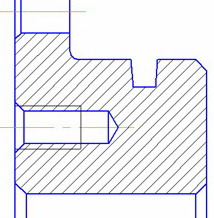
3. Файл закрыть не сохраняя.
2. Кнопка
![]() Штриховка
панель Геометрия. В поле Шаг на Панели Свойств введите 1,5.
Нажмите кнопку
Штриховка
панель Геометрия. В поле Шаг на Панели Свойств введите 1,5.
Нажмите кнопку ![]() Обход границы по стрелке на Панели специального управления.
Обход границы по стрелке на Панели специального управления.

Панель свойств изменится.

На запрос системы щелкните возле верхнего горизонтального отрезка. На чертеже появится зеленая стрелка, а Панель специального управления станет вся активной.
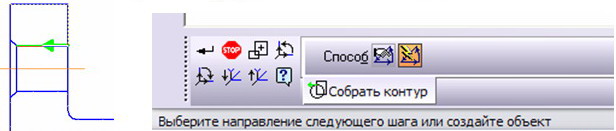
Направления движения по сегментам можно также выбирать с помощью кнопок на Панели специального управления
|
|
Предыдущее направление |
|
|
Следующее направление |
|
|
Шаг вперед |
|
|
Шаг назад |
Используем команду Шаг вперед, пока не появится фантом штриховки. Если все правильно, нажмите кнопку Создать объект.
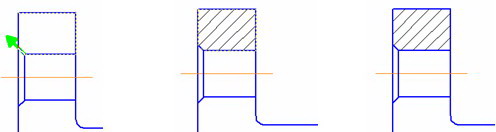
3. Файл закрыть не сохраняя.
Штриховка с построением области |
2. Нажмите кнопку
![]() Кривая
Безье на панели
Геометрия.
Кривая
Безье на панели
Геометрия.
3. Выберите стиль линии из раскрывающегося списка Стиль на Панели свойств Для линии обрыва.
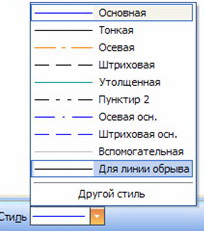
4. Постройте кривую. Начальную и конечную точки зафиксируйте с использованием привязки Точка на кривой. Промежуточные произвольно.
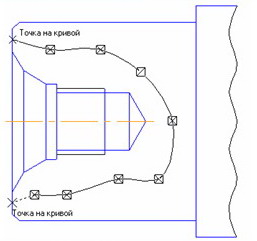
5. Создать объект.
6. Команда Отрезок панель Геометрия.. Постройте недостающую фаску стилем линии Основная.
7. Команда
![]() Усечь
кривую двумя точками панель Редактирование. Удалить часть отрезка
внутри области разреза. Начальную и конечную точки участка усечения укажите с
помощью привязки Пересечение.
Усечь
кривую двумя точками панель Редактирование. Удалить часть отрезка
внутри области разреза. Начальную и конечную точки участка усечения укажите с
помощью привязки Пересечение.
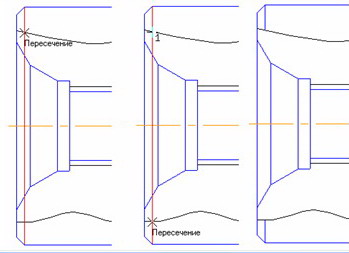
8. Кнопка![]() Штриховка
панель Геометрия. Укажите точку внутри
области местного разреза. В поле Шаг
на Панели Свойств введите 2.
Штриховка
панель Геометрия. Укажите точку внутри
области местного разреза. В поле Шаг
на Панели Свойств введите 2.
9. Создать объект.
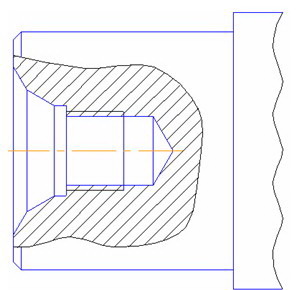
|
|